excel整体表格放大缩小的教程
发布时间:2017-01-05 11:55
相关话题
Excel中经常需要使用到整体放大缩小的功能对表格进行放大或者缩小,整体表格具体该如何放大缩小呢?下面是由小编分享的excel整体表格放大缩小的教程,以供大家阅读和学习。
excel整体表格放大缩小的教程:
整体表格放大缩小步骤1:打开excel,定位到“视图”项
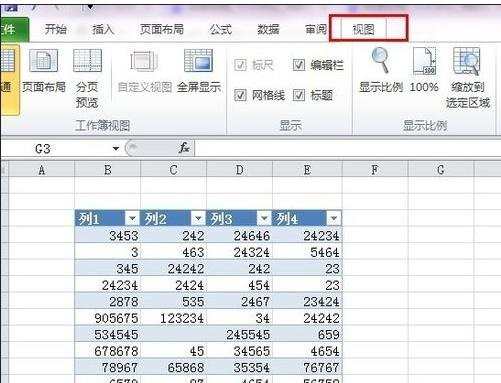
整体表格放大缩小步骤2:在下列菜单中点击“显示比例”项,在弹出的对话框中,可看出显示的是100%
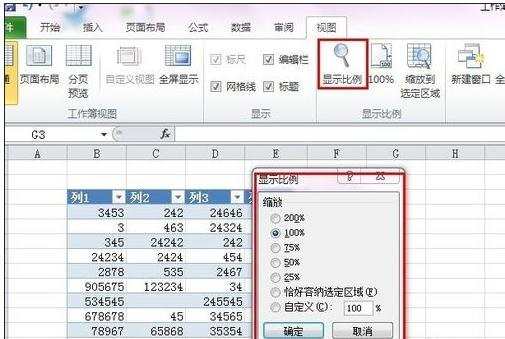
整体表格放大缩小步骤3:可参考上图,直接弹出框中选择相应比例,也可自定义,此处自定义了30%

整体表格放大缩小步骤4:点击确定后查看结果如图所示
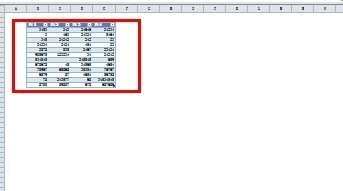
看了excel整体表格放大缩小的教程还看了:
1.excel表格放大缩小的教程
2.excel表格进行扩大或缩小的教程
3.wps表格怎么放大缩小工作表
4.扩大excel2013表格的教程
5.excel表格设置放大打印的的教程
6.excel如何把表格缩小的方法
7.excel设置表格扩大的教程

excel整体表格放大缩小的教程的评论条评论